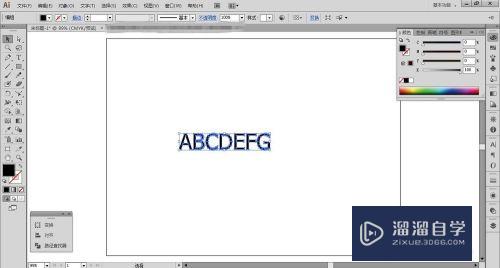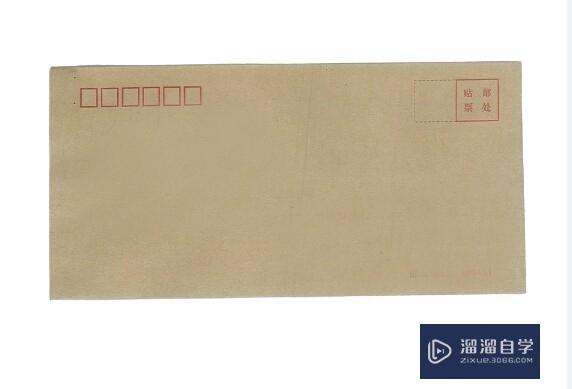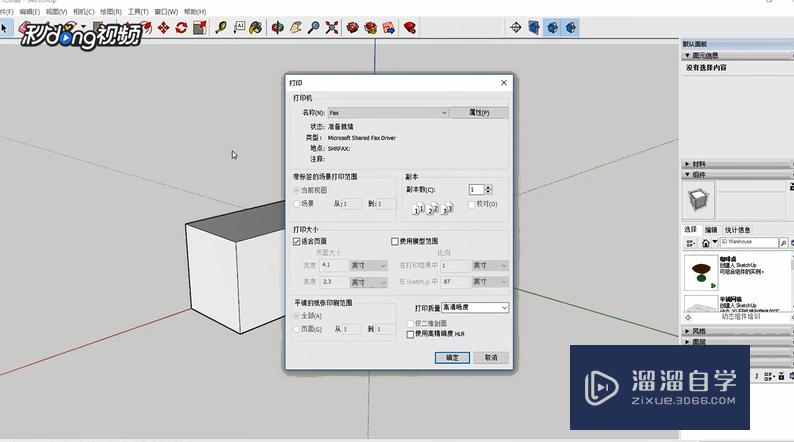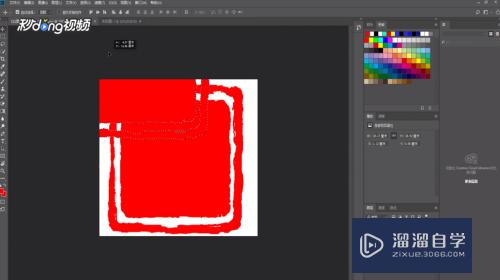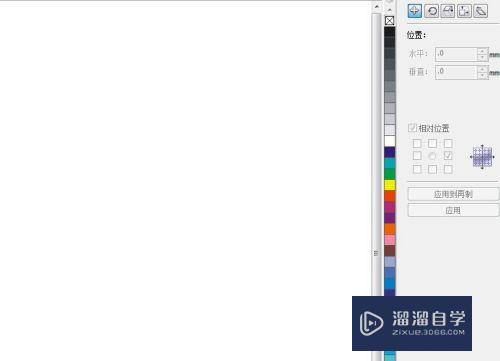PS CS6如何修改图层预览图大小(ps图层怎么调整)优质
在我们日常工作中使用软件时会遇到各种各样的问题。今天小编来分享一下“PS CS6如何修改图层预览图大小?”小伙伴要仔细看哦。希望这个教程能帮助到各位小伙伴!
工具/软件
硬件型号:华为MateBook D 14
系统版本:Windows7
所需软件:Photoshop CS6
方法/步骤
第1步
先看一下原来的大小吧。有些内容看不清
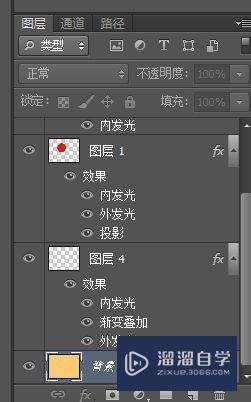
第2步
我们首先点击图层功能的右上角的按钮
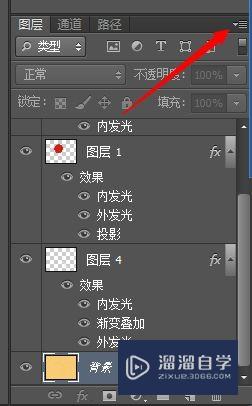
第3步
出来菜单选择面板选项
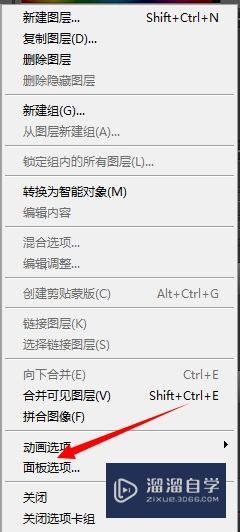
第4步
然后在出来的窗口中选择好自己喜欢的大小
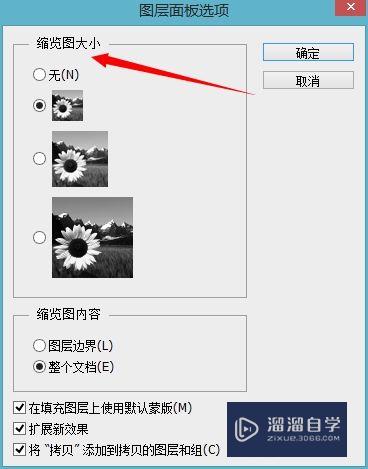
第5步
选择好之后。点击确认即可
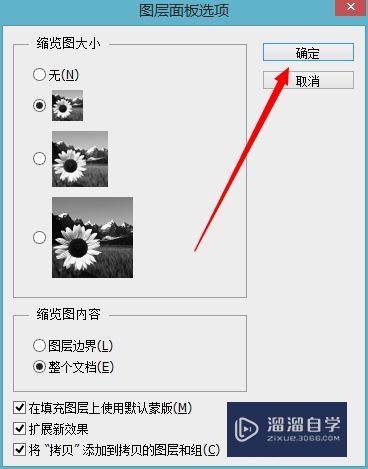
第6步
看一下现在的大小吧~
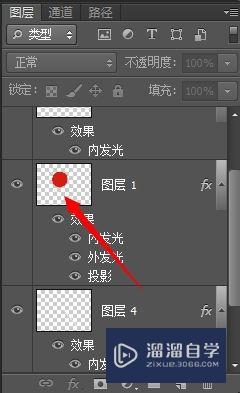
以上关于“PS CS6如何修改图层预览图大小(ps图层怎么调整)”的内容小渲今天就介绍到这里。希望这篇文章能够帮助到小伙伴们解决问题。如果觉得教程不详细的话。可以在本站搜索相关的教程学习哦!
更多精选教程文章推荐
以上是由资深渲染大师 小渲 整理编辑的,如果觉得对你有帮助,可以收藏或分享给身边的人
本文标题:PS CS6如何修改图层预览图大小(ps图层怎么调整)
本文地址:http://www.hszkedu.com/64678.html ,转载请注明来源:云渲染教程网
友情提示:本站内容均为网友发布,并不代表本站立场,如果本站的信息无意侵犯了您的版权,请联系我们及时处理,分享目的仅供大家学习与参考,不代表云渲染农场的立场!
本文地址:http://www.hszkedu.com/64678.html ,转载请注明来源:云渲染教程网
友情提示:本站内容均为网友发布,并不代表本站立场,如果本站的信息无意侵犯了您的版权,请联系我们及时处理,分享目的仅供大家学习与参考,不代表云渲染农场的立场!